3 sätt att åtgärda SteamVR-fel 108 (08.15.25)
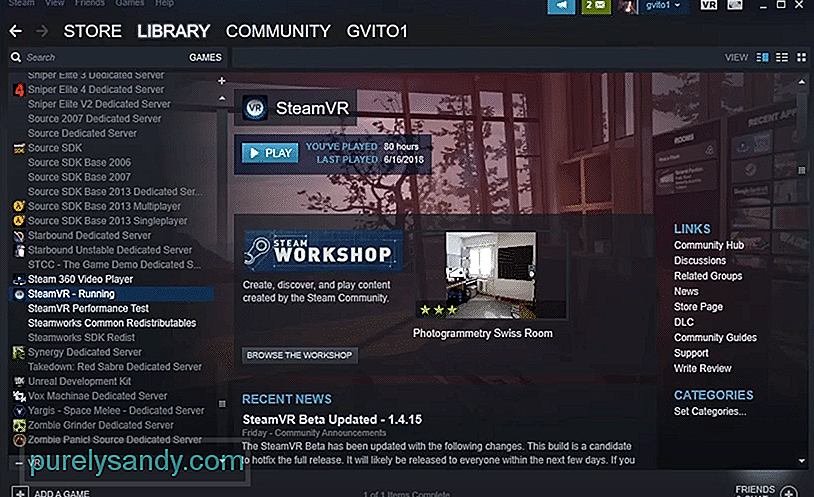 steamvr-fel 108
steamvr-fel 108 Många användare är sannolikt redan bekanta med SteamVR, vilket är det virtual reality-läge som Steam erbjuder som tillåter användare att spela alla sina favoritspel i VR så länge de stöder funktionen. Det är en praktisk funktion, men inte en utan problem. Det finns många fel man kan stöta på när man använder det av många olika skäl, varav ett av de viktigaste är SteamVR Error 108. Detta är ett fel som uppstår när systemet inte kan identifiera en användares VR-headset. Om du stöter på detta också, här är några av de mest troliga lösningarna som är värda att prova.
De bästa sätten att lösa SteamVR-fel 108:Som vi redan har nämnt är SteamVR-fel 108 en som uppstår när systemet inte kan identifiera VR-headsetet som användarna har anslutit. Detta är något vanligt och inget att oroa sig för mycket för. Den enklaste lösningen för det som fungerar för de flesta användare är att bara stänga av datorn medan headsetet fortfarande är anslutet till det. Sätt bara på den igen och vänta ett tag innan du startar några applikationer. Systemet kommer att kunna identifiera den virtuella verklighetsuppsättningen som en utdataenhet och felet uppstår inte efter detta.
För nästan alla VR-headset där ute som används med datorer finns det en anslutningsbox som gör det möjligt att använda enheten med datorer. Kraftcykling den här rutan borde vara mer än tillräckligt för att återställa anslutningen och åtgärda felet. Ett exempel på dessa rutor är Link Box som användare av Oculus-headset säkert känner till. Oavsett den du har är metoden för att cykla dessa väldigt densamma.
Koppla bara ur kontakten från datorn och vänta en minut eller två. När den här lilla tiden har gått, koppla in den igen. Se till att SteamVR är inaktiverat och inte körs i bakgrunden under hela processen. Detta kommer att slutföra kraftcykeln och vissa nya drivrutiner kan installeras i systemet vilket säkerställer att spelare inte möter problemet igen.
På tal om drivrutiner, om den sista lösningen inte räckte för att åtgärda fel 108, rekommenderar vi att du testar en sista metod som är lite mer extrem. Detta kräver att användare avlägsnar varje enskild drivrutin som är relaterad till SteamVR via Windows-inställningarna och ser till att alla avinstalleras. När detta är klart, koppla ur headsetet och stäng av datorn.
Anslut headsetet innan du sätter på det igen. När systemet startas om och identifierar headsetet laddas det ner alla nödvändiga drivrutiner automatiskt. Om det finns några SteamVR-relaterade som fortfarande saknas efter detta kan de enkelt laddas ner via Steams officiella webbplats. Felet bör lösas när du har följt alla dessa steg.
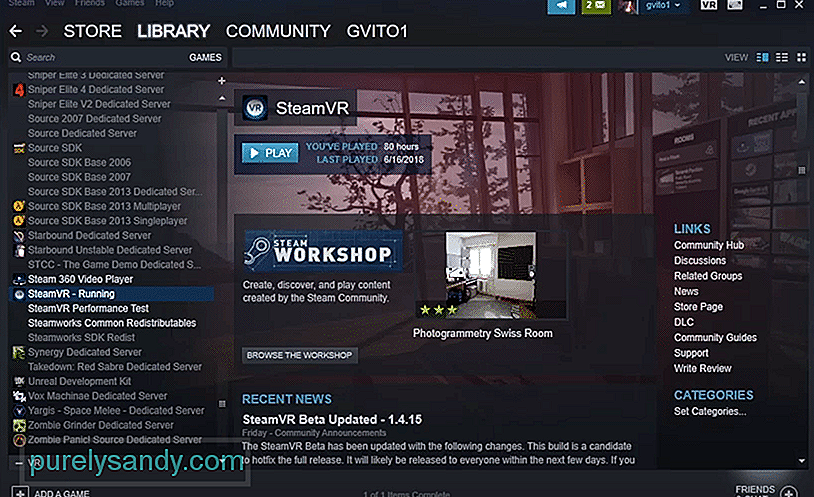
YouTube-video: 3 sätt att åtgärda SteamVR-fel 108
08, 2025

